Android에서 삭제된 비디오를 복구하는 방법 | 잃어버린 기억을 빨리 되찾으세요
게시 됨: 2023-02-19Android 휴대폰에서 삭제된 비디오를 검색하는 성공적인 방법이 있는지 궁금하십니까? 자, 이 가이드에서는 많은 노력을 들이지 않고도 모바일에서 손실된 비디오 파일을 복구할 수 있는 단계별 지침을 보여줄 것입니다!
Android 스마트폰에서 소중한 생일 동영상을 실수로 삭제하셨나요? 아무데도 찾을 수 없나요? 너 뭐하니? 공황? 글쎄요, 꼭 그럴 필요는 없습니다. 아래에 공유된 해결 방법을 따르면 데이터 복구 앱을 사용하거나 사용하지 않고 영구적으로 삭제된 비디오 파일을 복구 할 수 있습니다!
안드로이드에서 비디오 손실이 발생하는 잠재적인 이유
Android 기기에서 비디오 복구를 수행해야 하는 데는 여러 가지 이유가 있습니다.
- 인간의 실수.
- 하드웨어 오류.
- 소프트웨어 오류 또는 버그.
- 장치를 매우 뜨겁거나 차갑거나 습한 환경에 노출하면 디스크가 손상될 수 있습니다.
삭제된 동영상은 Android에 어디에 저장되나요?
비디오 또는 멀티미디어 파일이 삭제되면 Android 스마트폰 모델에 따라 자동으로 "휴지통" 폴더 또는 "최근 삭제 항목"으로 전송됩니다. 파일은 일반적으로 해당 폴더에 최소 30일 동안 유지됩니다. 해당 기간이 지나면 누구도 더 이상 액세스할 수 없습니다.
자신도 모르게 휴지통 폴더를 비운 경우에도 파일은 여전히 기기의 내부 저장소 어딘가에 저장되어 있습니다. 비디오 파일은 저장 공간이 다른 데이터에 할당된 경우에만 제거됩니다.
Android에서 영구적으로 삭제된 비디오를 복원할 수 있습니까?
예! 검색하려는 파일이 다른 데이터로 덮어쓰여지지 않는 한, 스마트폰에서 동영상을 쉽게 복구할 수 있습니다. 삭제된 비디오를 복원하려고 시도하는 동안 인터넷 연결을 비활성화하여 장치의 모든 업데이트를 중지하세요. 그러면 복구 가능성이 줄어들 수 있습니다.
또한 읽어 보세요: USB 장치 또는 펜 드라이브에서 삭제된 비디오를 복구하는 방법
컴퓨터를 사용하지 않고 안드로이드에서 삭제된 비디오를 복구하는 방법은 무엇입니까?
위에서 이미 언급한 바와 같이, 갤러리 앱에서 삭제된 데이터는 특정 기간(일반적으로 최대 30일) 동안 '최근 삭제된 폴더'에 보관됩니다. 누락된 동영상을 스마트폰에 다시 가져오려면 아래에 공유된 단계를 따르세요.
참고: 장치에 따라 다음 단계가 다를 수 있습니다.
1단계 = 기기에서 갤러리 앱을 실행하고 '앨범'으로 이동합니다.
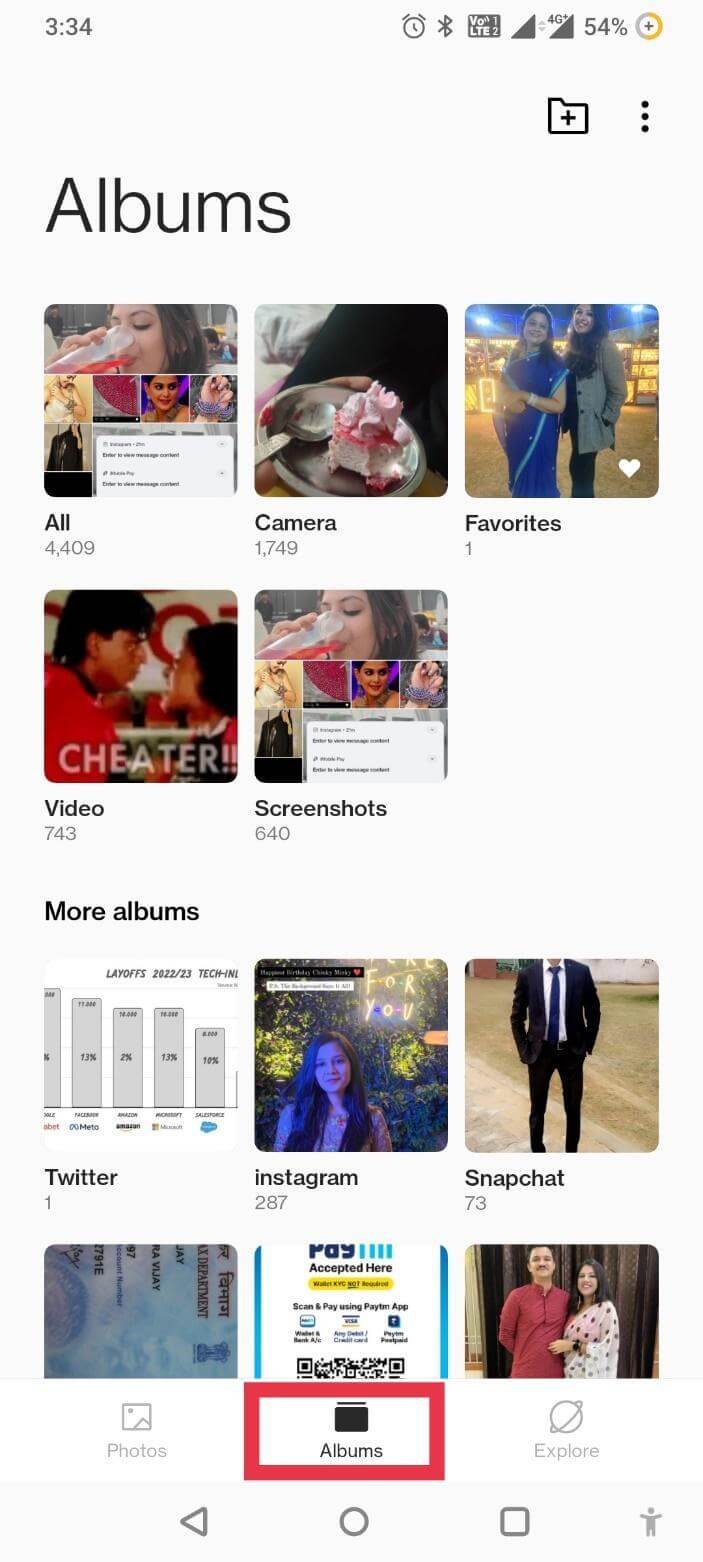
2단계 = 아래로 스크롤하여 '최근 삭제된 항목' 또는 '휴지통' 폴더를 찾습니다.
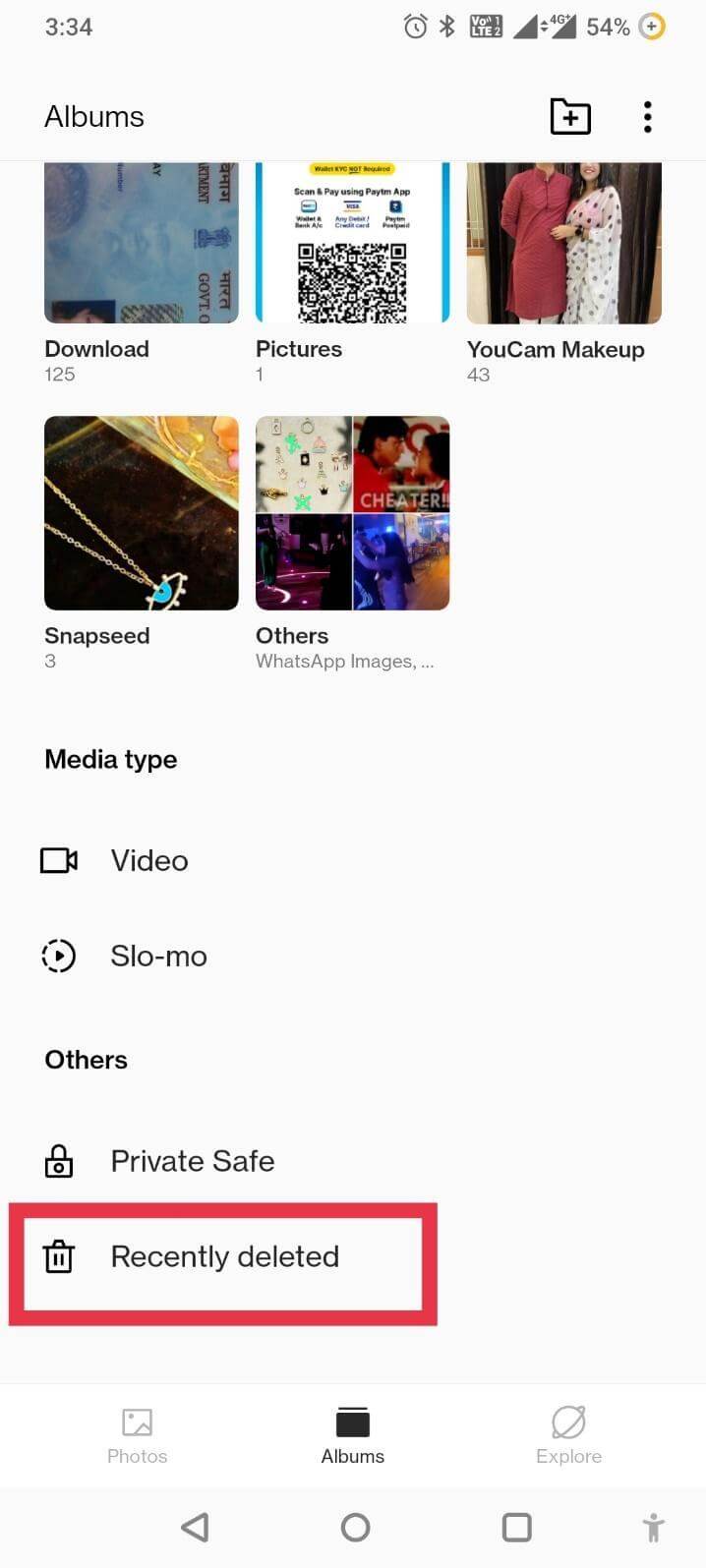
3단계 = 복구하려는 동영상 중 하나를 찾아 길게 탭하세요. 손실된 비디오를 쉽고 빠르게 검색하려면 "복원" 버튼을 누르십시오.
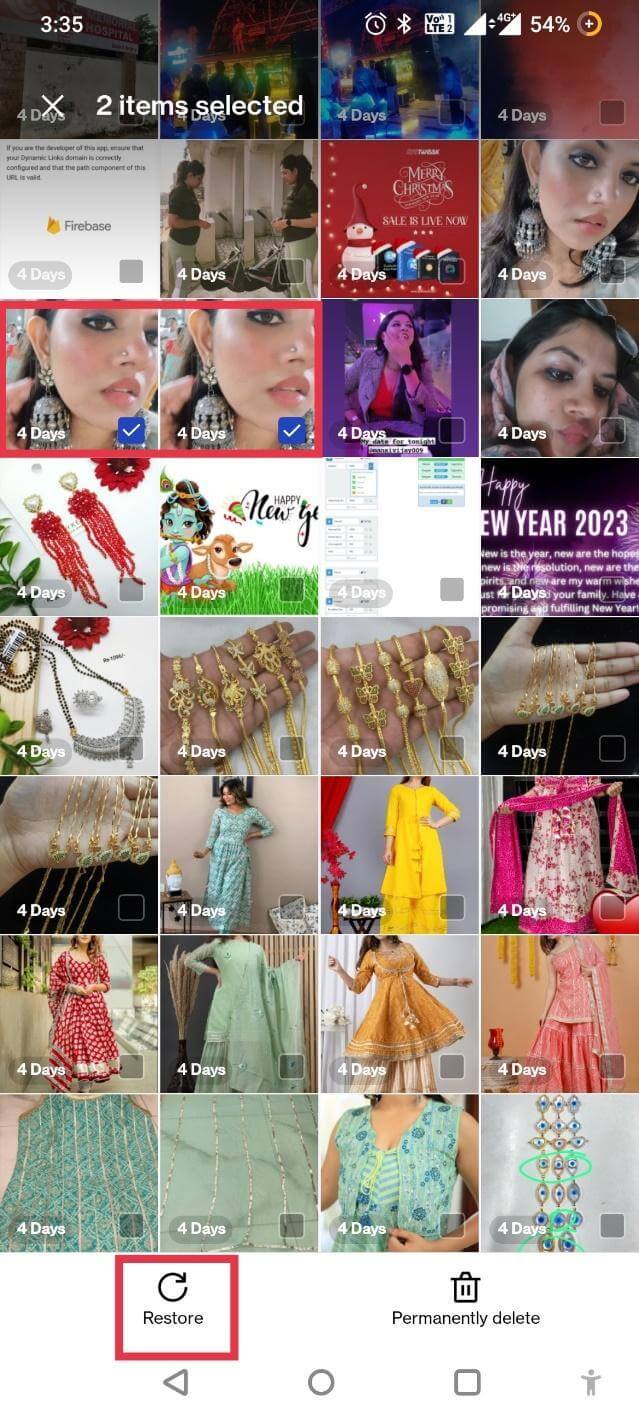
이것은 확실히 컴퓨터를 사용하지 않고 Android에서 삭제된 비디오 파일을 검색하는 가장 빠르고 쉬운 방법 중 하나입니다.
컴퓨터를 사용하여 Android에서 삭제된 동영상을 복구하는 방법은 무엇입니까?
'최근 삭제된 폴더'가 비어 있거나 30일이 지난 경우, 아래 설명에 따라 Android 전용 비디오 복구 앱을 사용하여 파일을 영구적으로 복원하세요.
이를 위해 Android용 Stellar Data Recovery를 사용하는 것이 좋습니다. 이 애플리케이션에는 모든 Android 스마트폰이나 태블릿에서 WhatsApp 채팅, 비디오, 사진, 오디오 파일, 문서, 메시지 및 연락처를 찾고 복원하는 기능이 있습니다. 이 앱은 LG, Samsung, Google, Lenovo 및 6000개 이상의 기타 브랜드를 포함한 모든 주요 Android 기기 및 태블릿 브랜드와 완벽하게 작동합니다.
| Android용 Stellar Data Recovery는 다음과 같은 경우에 작동합니다: ● 실수로 파일을 삭제한 경우. ● 분실, 누락 및 포맷된 데이터도 복구할 수 있습니다. ● 영구 삭제된 데이터를 복구하고 싶은 경우. ● 공장초기화 후 파일을 복원하고 싶은 경우. ● 하드웨어 손상, 손상, 업데이트 오류 등으로 인해 손실된 파일을 복구해야 하는 경우. |
이 '동영상 복구 앱 삭제' 작동 방식을 알아보려면 아래 설명된 지침을 따르세요.
참고: Android용 Stellar 데이터 복구를 사용하여 Android 장치에서 데이터를 복구하려면 루팅이 필요합니다. Android 기기를 루팅하고 Android 데이터 복구를 준비하는 방법에 대한 공식 가이드를 따를 수 있습니다. 장치가 준비되면 아래 공유된 단계를 따를 수 있습니다.

| 주요 사양: ● 지원 OS : Windows 11, 10, 8.1, 8, 7 ● 메모리: 1GB RAM ● 하드 디스크: 100MB의 여유 공간 ● 지원되는 Android OS: Android 4.0 이상 ● 무료 평가판: 있음 ● 지원 언어: 영어, 독일어, 프랑스어, 스페인어 등 |
1단계 = 공식 웹사이트에서 Stellar 무료 버전을 다운로드하세요.
2단계 = 원하는 언어를 선택하고 확인 버튼을 누르세요.
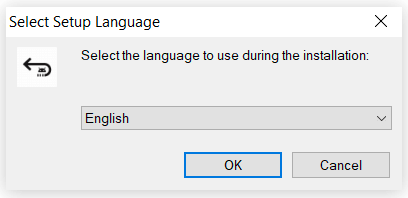
3단계 = 설치 프로세스를 완료하고 컴퓨터/노트북에서 Android용 비디오 복구 앱을 실행합니다.
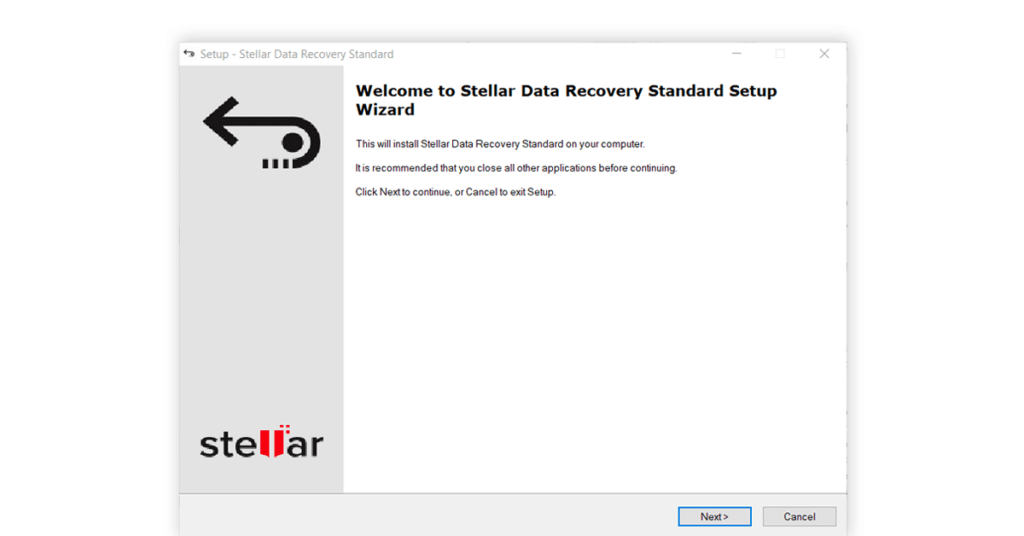
4단계 = 실행 시 간단하고 직관적이며 직관적인 UI가 여러분을 맞이할 것입니다.
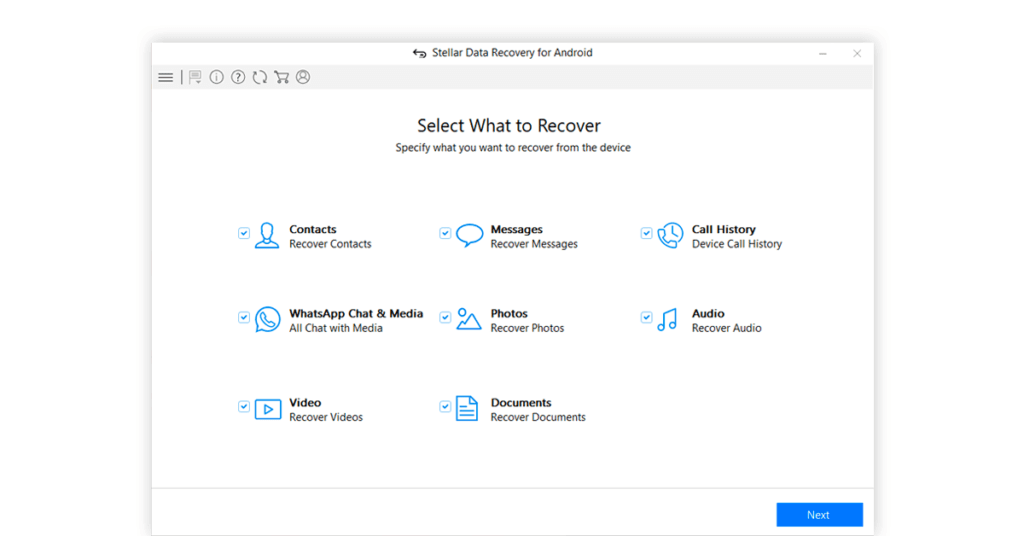
5단계 = 스마트폰을 PC와 연결하고 Stellar가 자동으로 장치를 감지하도록 하세요. 계속하려면 다음 버튼을 누르세요!
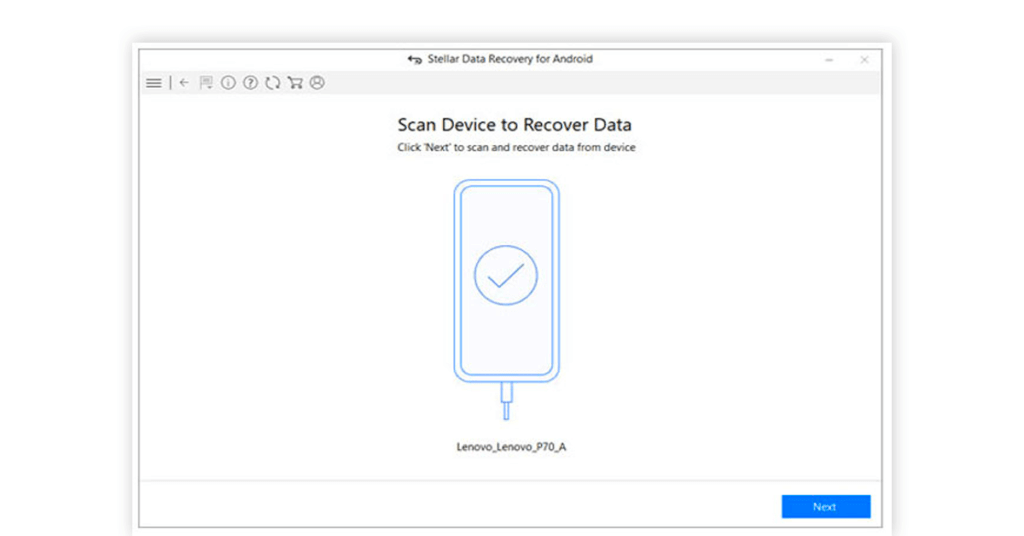
6단계 = 이 단계에서 Stellar는 루팅을 요청합니다. 시작 버튼을 눌러 프로세스를 시작할 수 있습니다!
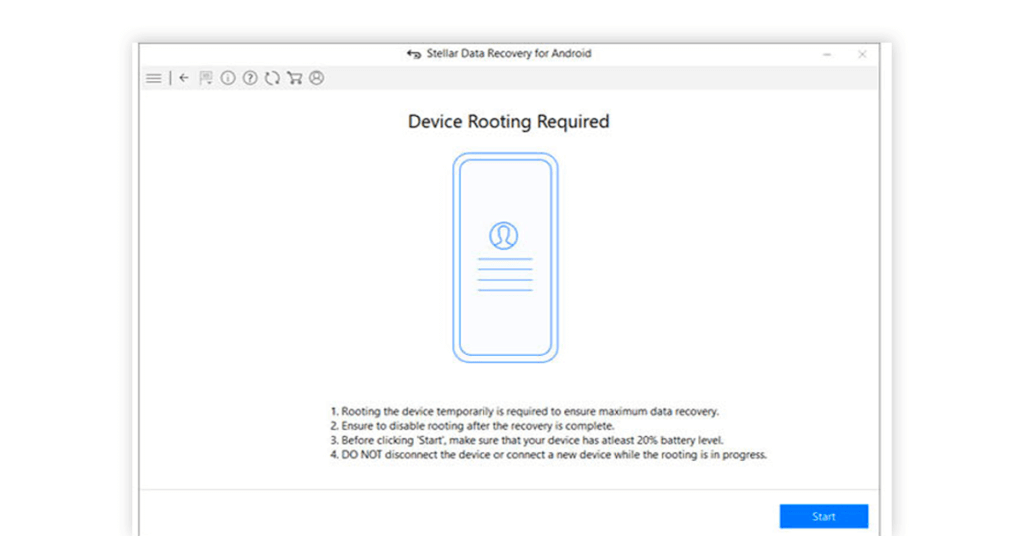
7단계 = 기기가 루팅되면 이 "비디오 복구 앱 삭제"를 시작하여 데이터 복원 프로세스를 시작할 수 있습니다.
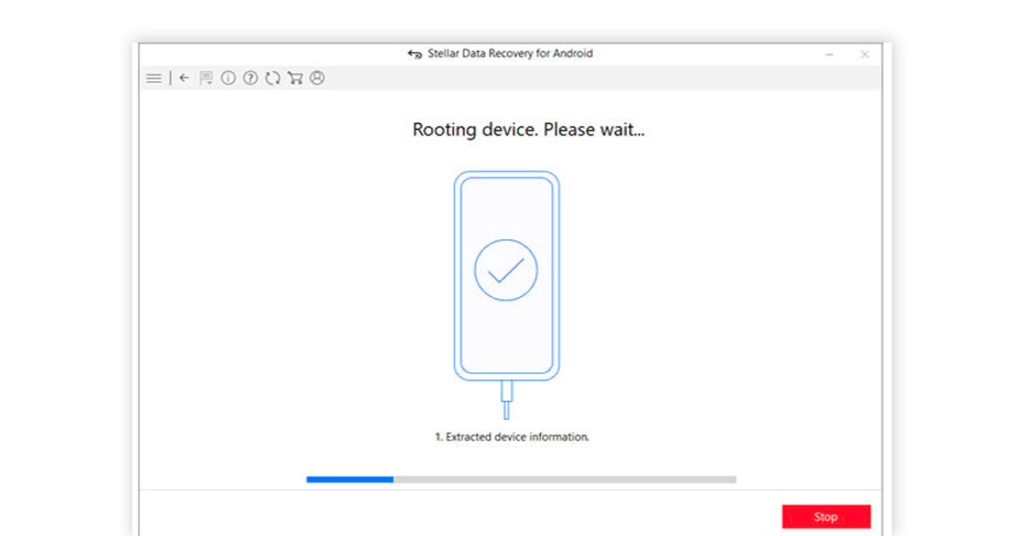
8단계 = 스마트폰이 루팅되자마자 Android용 동영상 복구 앱이 삭제된 동영상 및 기타 데이터를 복구하기 위해 자동으로 기기를 검색합니다.
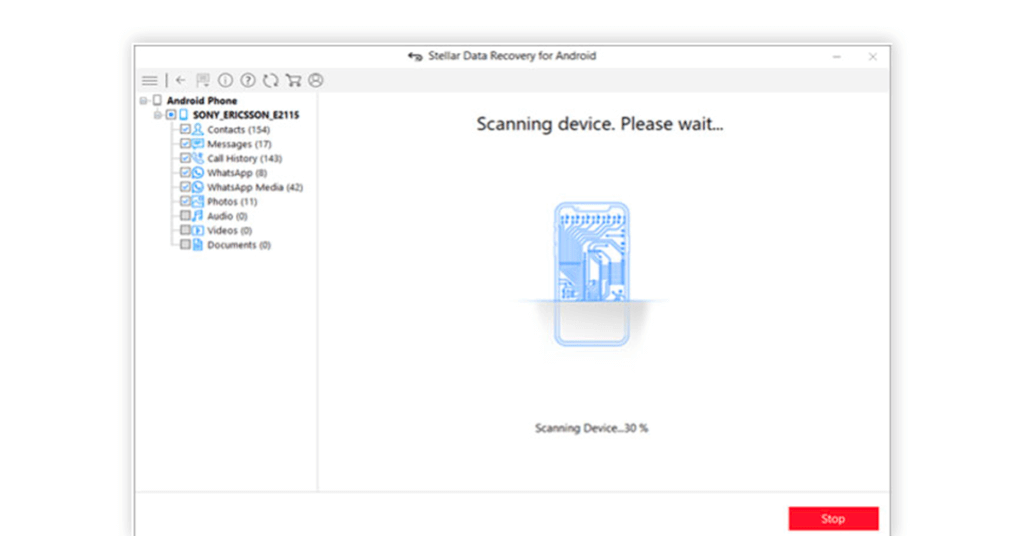
9단계 = 이 단계에서는 삭제된 비디오 파일과 손실된 데이터를 디렉터리 방식으로 미리 볼 수 있습니다.
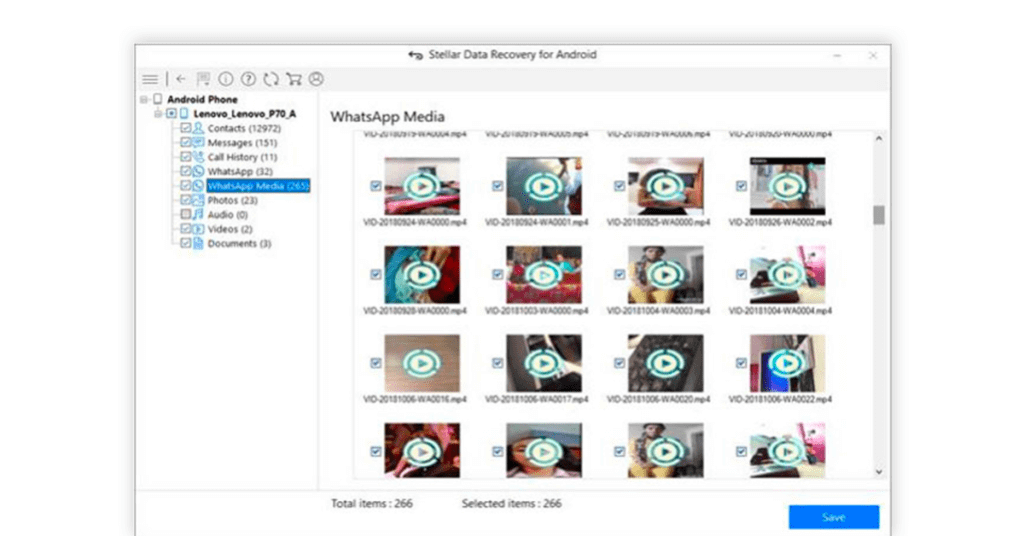
10단계 = 이제 복구하려는 파일을 선택하고 복구된 비디오를 저장할 위치를 선택한 후 저장 버튼을 누르세요!
그게 다야! 이것이 몇 번의 클릭만으로 Android 스마트폰에서 분실, 삭제 및 누락된 비디오를 쉽게 복구할 수 있는 방법입니다!
결론
이제 컴퓨터를 사용하거나 사용하지 않고 Android 휴대폰에서 삭제된 비디오를 쉽게 복구하는 방법을 알았습니다. 두 해결 방법 모두 손실된 추억을 즉시 복구하는 데 효과적이지만 데이터 손실을 방지하는 가장 좋은 방법은 중요한 비디오 및 기타 멀티미디어 파일을 정기적으로 백업하는 것입니다.
꼭 읽어야 할 내용:
- Android에서 삭제된 음성 메일을 검색하는 방법
- 내 Android 휴대폰에서 사진이 사라졌습니다. 어떻게 해야 하나요?
- Windows 11, 10, 8, 7용 최고의 [유료 및 무료] 데이터 복구 소프트웨어
